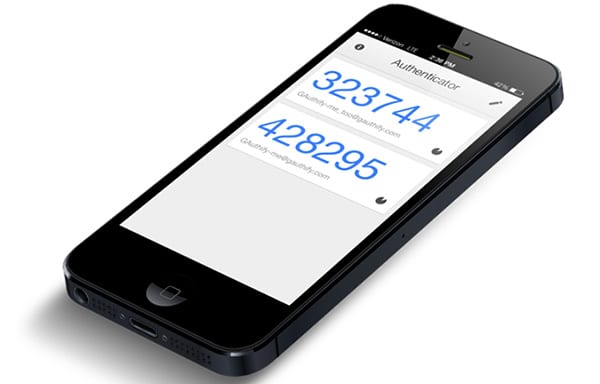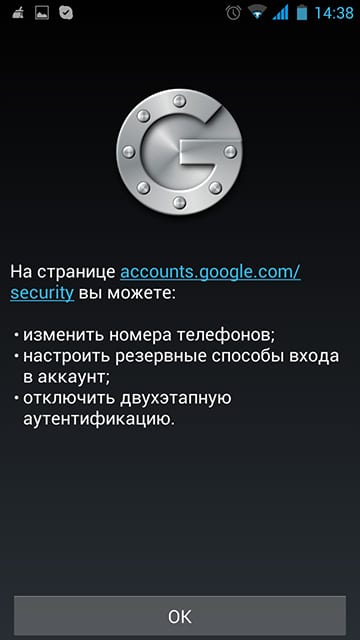Использование только лишь паролей для входа в ваши аккаунты, достаточно слабый способ защиты, не способный обеспечить полную безопасность ваших данных. Не обманывайте себя мифом, что создание более сложного пароля сделает вашу работу в Интернете более защищенной. Вы можете создать пароль, который настолько сложен, что для того чтобы его ввести нужно потратить несколько минут, но это не защитит вас, если сервис, где вы используете этот пароль будет атакован, а сервер взломан. Это происходит регулярно.
И даже если вы тщательно соблюдаете политику безопасности при обращении с паролями (делаете их сложными, регулярно меняете, не повторяете), человеческий фактор, по-прежнему, является слабым звеном в цепи безопасности. Какая бы сильная защита паролем iOS или Android устройства Вами не использовалась, современные методы социальной инженерии могут убедить даже самых подготовленных пользователей ввести свои учетные данные на фишинговый сайт или передать их по телефону.
Решение этой проблемы – использование двухфакторной аутентификации, или 2FA. (Технически, правильно называть это многофакторной аутентификацией, но 2FA наиболее распространенной формой, так что, в этой статье мы будем использовать тот термин).
Включение в онлайн сервисах 2FA меняет требования к безопасности, заставляя вас предоставлять, по крайней мере, два доказательства идентичности при доступе к сервису впервые на неизвестном устройстве. Эти две формы аутентификации могут содержать (в любой комбинации), по меньшей мере, два из следующих элементов:
- “Что-то вы знаете,” например, пароль или PIN-код
- “Что-то описывающее вас”, например отпечатки пальцев или другая биометрическая идентификация
- “Что-то у вас есть”, обычно это смартфон, который может генерировать или получать коды подтверждения
По большей части, двухфакторные системы аутентификации, которые Вы можете видеть сегодня, используют первый элемент (пароль) и последний – ваш смартфон. Смартфоны стали очень распространенными устройствами, что делает их идеальными гаджетами для обеспечения безопасности.
Смартфон может помочь с идентификацией, предоставляя уникальный код, который вы используете для входа в аккаунт после ввода пароля. Вы можете получить этот код одним из двух способов: путем передачи в текстовом сообщении от сервиса где вы авторизируетесь, или он может генерироваться приложением, которое установлено на вашем телефоне.
Наиболее предпочтительный вариант – использовать, когда это возможно, аутентификацию с помощью приложения вместо получения кодов с помощью текстовых сообщений SMS. Причина проста. Часто у вас есть доступ к Интернету (через проводное соединение или Wi-Fi), но нет возможности получить текстовое сообщение, потому что сотовый сигнал слабый или отсутствует, или вы используете другую SIM карту во время путешествия.
Наиболее популярным 2FA приложением является Google Authenticator, который доступен для iOS и Android. Но если вы используете другую мобильную платформу, вы почти наверняка, сможете найти альтернативу, потому что процесс генерации кодов безопасности реализован на основе открытых стандартов. Сейчас любой желающий может написать приложение, которое будет выполнять аутентификационную функцию.
Стоит отметить, что приложению аутентификации требуется подключение к Интернет для передачи данных, только во время процесса первоначальной установки. После этого, все, что делает приложение, происходит непосредственно на вашем устройстве. Можно сказать, что оно работает как сложный калькулятор, который генерирует коды используя, в качестве начальных данных текущее время на устройстве и общий секретный алгоритм. Онлайн-сервис использует тот же алгоритм чтобы создавать коды, которые он сравнивает с вашими. Обе стороны подключения можно, без проблем, настроить для разных часовых поясов, хотя ваши коды не будут работать, если время на устройстве установлено неверно.
Установка Google Authenticator
Для начала, необходимо установить на мобильном устройстве приложение, которое вы хотите использовать для 2-х факторной аутентификации:
- Если вы используете iOS устройство, вы можете установить приложение Google Authenticator из App Store. Оно оптимизировано для использования на айфонах, но также должно работать и на IPAD.
- На устройствах Android, установите приложение Google Authenticator с Play Store, Google.
- Если у вас Windows Phone, установите приложение Microsoft Authenticator, которое использует тот же стандарт, чтобы создать коды аутентификации, которые идентичны с приложением Google.
- Приложение для BlackBerry также доступно.
После того как вы установите приложение на вашем устройстве, следующим шагом является его настройка для работы с конкретными учетными записями, в которых вы включили 2FA. Не все сервисы поддерживают эту форму 2FA: в аккаунтах Google и Microsoft она полностью поддерживается, как и в Facebook и Dropbox. Этот стандарт также поддерживает менеджер паролей LastPass. Twitter, по крайней мере, на данный момент, работает только с SMS-регистрацией и не поддерживают использование аутентифицирующих приложений.
Процесс установки требует ввода общего секретного кода, используя мобильное приложение. Все выше перечисленные мобильные приложения поддерживают ввод с помощью камеры смартфона, методом считывания QR кода, который содержит уникальные данные вашего аккаунта. Это гораздо проще, чем ввод сложного алфавитно-цифрового кода вручную.
В интерфейсе программы нажмите на плюс, чтобы добавить новую учетную запись, выберите опцию сканирования штрих-кода, направьте смартфон на штрих-код, отображаемый на экране компьютера, и подождите, пока приложение считает все необходимые поля. Таким образом, с помощью камеры смартфона, сканирующей штрих-код, приложения для аутентификации, позволяют Вам настроить новую учетную запись всего за несколько секунд.
После того как вы создали аккаунт в приложении Google Authenticator, программа начинает генерировать коды, основанные на общем алгоритме генерации безопасного пароля и текущем времени. Для завершения процесса установки, введите код аутентификации, выдаваемый приложением.
Настройка Google Authenticator
В следующий раз, когда вы попытаетесь войти в систему с нового устройства или используя другой веб-браузер, вы должны будете ввести код, отображаемый на экране приложения.
Если для работы с онлайн сервисом, который защищен 2FA, вы используете сторонние программы (например The Bat, Outlook или Thunderbird), ваш обычный пароль больше не будет работать. Вы должны будете создать специальные пароли для использования исключительно в этих программах. Не беспокойтесь, приложение аутентификации, в интуитивно понятной форме, проведет вас через этот процесс.
В рамках процесса установки 2FA в любом онлайн сервисе, вы должны будете создать один или несколько кодов восстановления, которые можно распечатать и хранить в надежном месте. В случае, если смартфон будет потерян или поврежден, вы сможете использовать эти коды, чтобы получить доступ к вашей учетной записи.
Если вы, когда-либо, решите заменить свой телефон, вы должны будете снова пройти процесс установки Google Authenticator на новом устройстве и повторить процесс настройки для каждого аккаунта, который вы использовали с вашего старого телефона. Настройка учетной записи с новым аутентифицирующим приложением автоматически отключает коды, генерируемые для старого устройства.